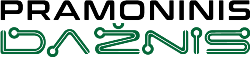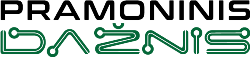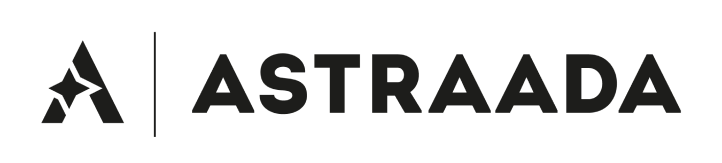Kaip apriboti programos prieigą? Operatoriaus slaptažodžiai. | HMI pulto programavimo kursas. 12 dalis
Kurso metu sužinosite:
- kokiu tikslu verta naudoti slaptažodžius operatoriaus skydelio programoje,
- kaip pridėti ir konfigūruoti slaptažodžius,
- kaip priskirti slaptažodžius vartotojams,
- kaip apsaugoti programos funkcijas ir elementus slaptažodžiais.
Ankstesnėje kurso dalyje "Kaip užtikrinti sąsają su PLC valdikliu? Tvarkyklės konfigūravimas. | HMI pulto programavimo kursas. 11 dalis" sužinojote apie Astraada HMI skydeliuose naudojamus ryšio protokolus ir išmokote pridėti protokolus bei konfigūruoti ryšį su kitais įrenginiais.
Šiame epizode sužinosite apie slaptažodžių funkcijas operatoriaus skydams skirtose programose ir išmoksite pridėti bei konfigūruoti operatoriaus slaptažodžius.
HMI pultų programavimas – kursas automatikos inžinieriams
- 1. Kaip sukurti pirmąjį HMI pulto projektą?
- 2. Kaip konfigūruoti programos nustatymus? Sąsaja ir pagrindinės aplinkos kūrimo funkcijos.
- 3. Kaip pridėti ir redaguoti operatoriaus ekranus?
- 4. Kaip sukurti grafinę sąsają? Pagrindiniai grafiniai objektai, naudojami HMI sistemose.
- 5. Kokių tipų kintamieji naudojami operatorių pultuose?
- 6. Kas yra makrokomandos ir kaip jas naudoti HMI programose?
- 7. Kaip konfigūruoti signalizaciją operatoriaus pultuose?
- 8. Kaip sukurti ir modifikuoti receptūras?
- 9. Kaip automatizuoti programos veikimą?
- 10. Kaip pridėti proceso failų registravimo funkciją? Kaip įrašyti duomenis?
- 11. Kaip užtikrinti sąsają su PLC valdikliu? Tvarkyklės konfigūravimas.
- 12. Kaip apriboti programos prieigą? Operatoriaus slaptažodžiai.
- 13. Kokios papildomos funkcijos gali būti naudingos kuriant programas?
Kodėl reikia apriboti prieigą prie programos?
Prieigos prie programos ribojimas yra skirtas užkirsti kelią nepageidaujamiems programos pakeitimams ir prie HMI skydelio prijungtų įrenginių valdymo pašaliniams asmenims.
Šiuo tikslu į programą įvedami operatoriaus slaptažodžiai, kurie ne tik patikrina, ar duotas asmuo turi prieigą prie konkrečių funkcijų, bet ir leidžia priskirti vartotojo lygį, kuris nustato jam suteiktų teisių lygį (pvz., nuo 1-9).
Šioje kurso dalyje apribosite prieigą prie atskirų objektų ir programos ekranų. Šie elementai bus pasiekiami naudotojams tik patvirtinus slaptažodį.
Kaip pridėti operatoriaus slaptažodžius prie HMI skydelio?
Pradėkite du kartus paspaudę ant Passwords iš programos dizaino medžio.
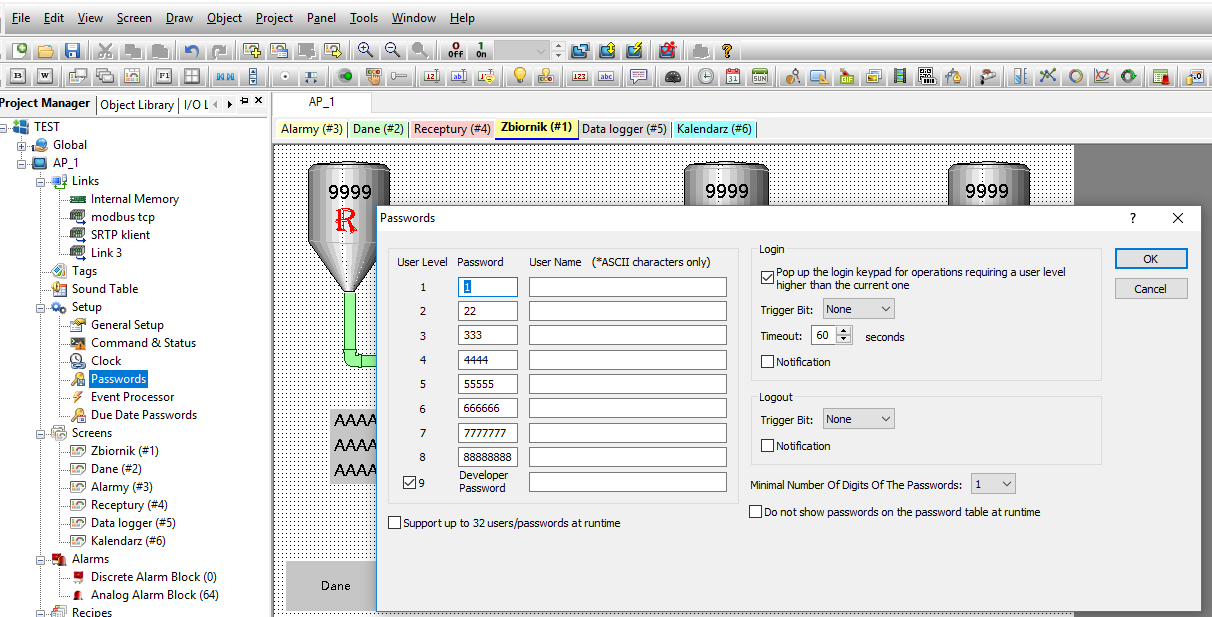
Šiame lange kiekvienam lygiui galite priskirti slaptažodį ir vartotojo vardą, kuris bus atsakingas už tai, prie kokių funkcijų turės prieigą duotas operatorius.
Pakeiskite paskesnių lygių vartotojų slaptažodžius ir suteikite jiems vardus, tada uždarykite langą. Kitame žingsnyje eikite į langą Information and Protection..., esantį viršutiniame meniu Project.
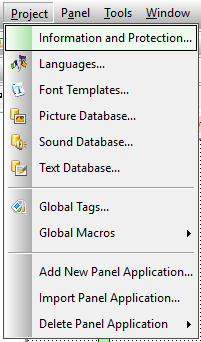
Šiame lange galite tiksliai apibrėžti, kurie objektai turi būti apsaugoti, ir priskirti jiems konkrečius slaptažodžius.
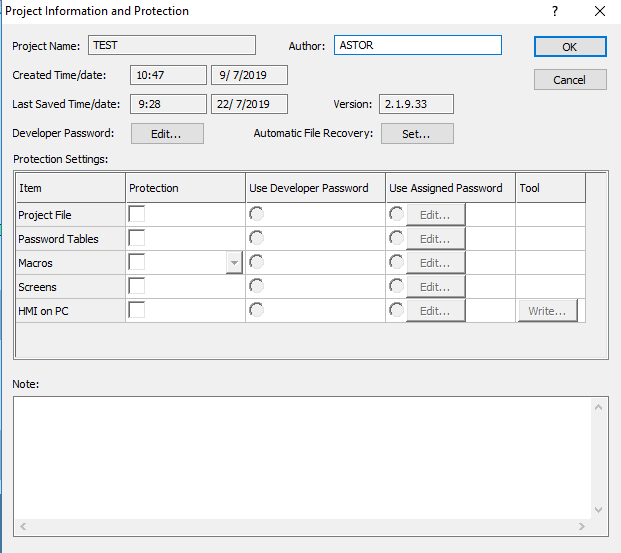
Jei norite sužinoti daugiau apie savo projekto apsaugą slaptažodžiu, viršutiniame dešiniajame kampe pasirinkite klaustuko mygtuką. Pasirodžiusiame lange galite perskaityti, kaip apsaugoti tam tikrus programos dizaino elementus.
Patvirtinus pakeitimus, eikite į skirtuką General Setup, kur rasite vartotojo lygio nustatymus.
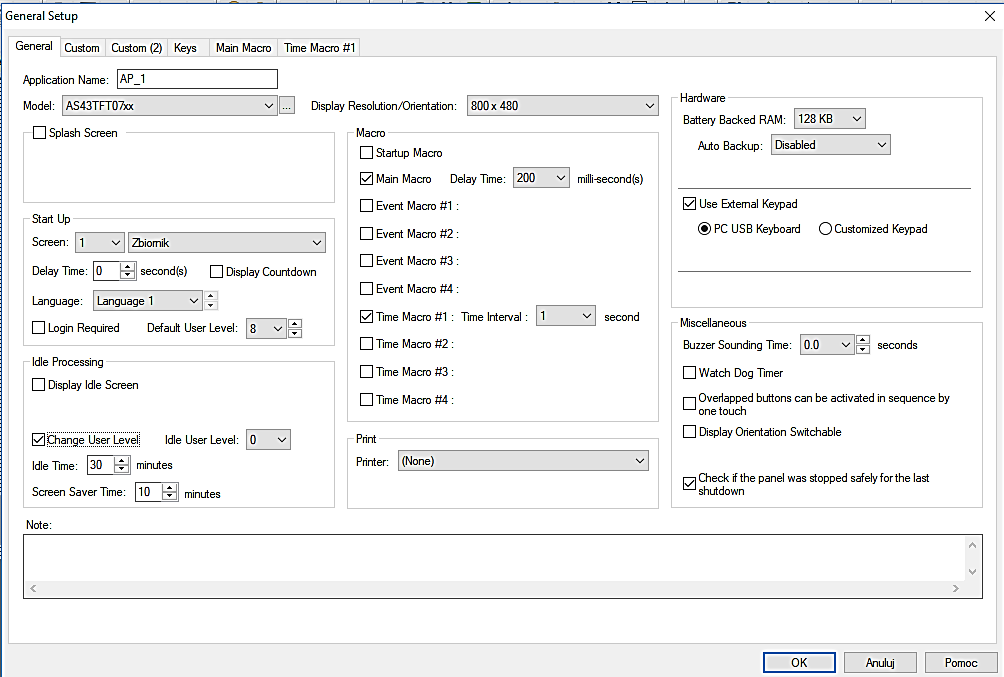
Šiame lange galite programai ne tik priskirti numatytąjį vartotojo lygį, bet ir apibrėžti, kokį vartotojo lygį turės operatorius po tam tikro skydelio neveiklumo laikotarpio (parinktis Idle User Level ). Išeikite iš lango, patvirtindami pakeitimus mygtuku OK ir sukurkite naują Function Button objektą.
Atsijungimo parinkties pridėjimas
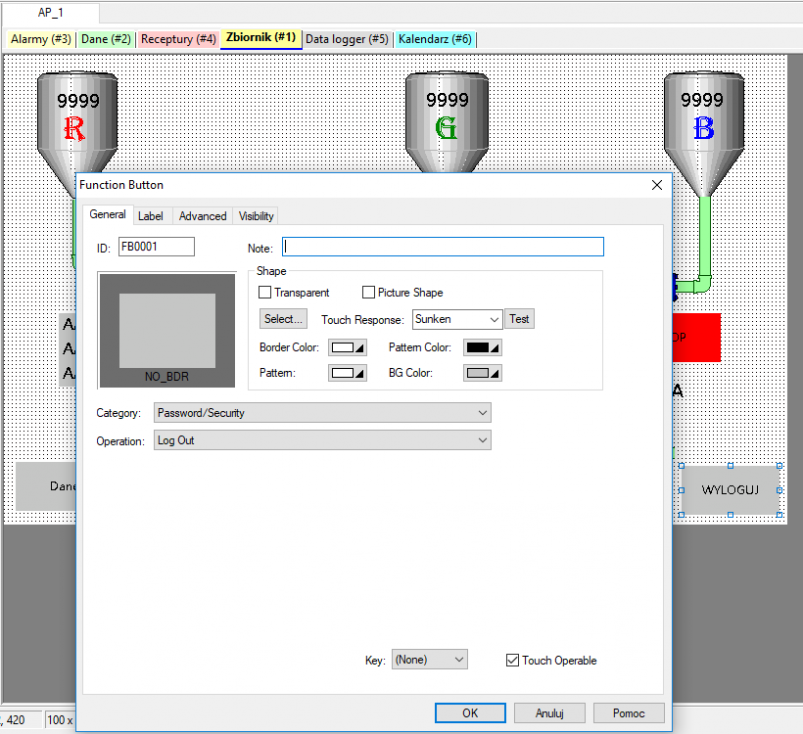
Priskirkite šiam mygtukui funkciją Log Out, kad vartotojas atsijungtų paspaudus ant mygtuko, ir priskirkite mygtukui tinkamą pavadinimą skirtuke Label.
Kaip padaryti prieigą prie programos elementų priklausomą nuo vartotojo lygio?
Norėdami pradėti naudoti vartotojo lygio autentifikavimą, įveskite mygtuko, kuris iškviečia Data Logger ekraną, nustatymus.
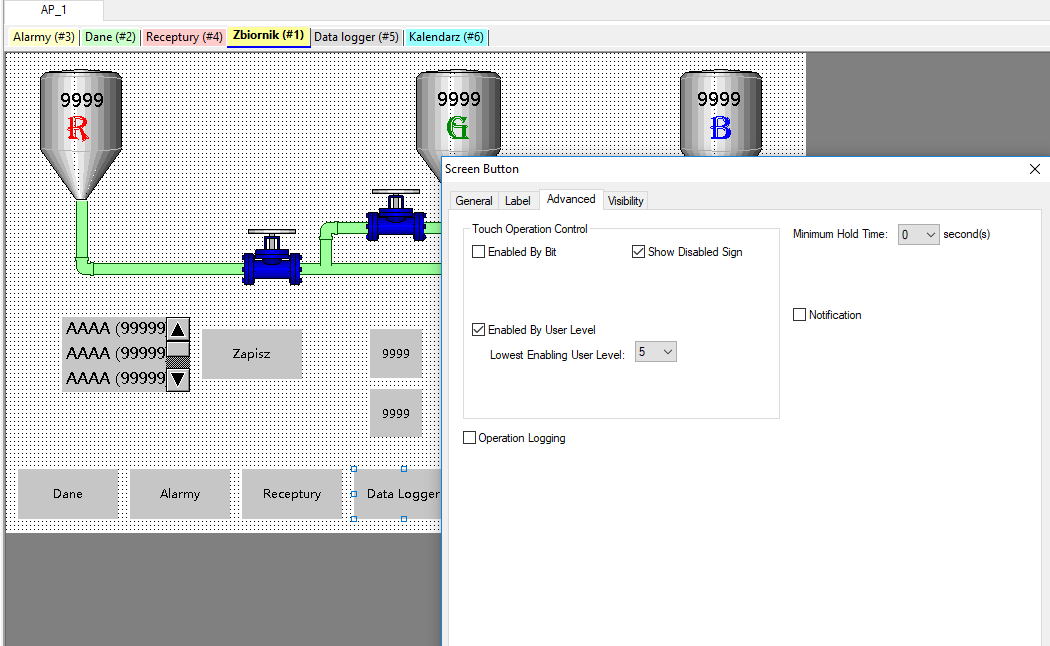
Skirtuke Advanced pažymėkite parinktį Enabled By User Level ir priskirkite šiam mygtukui atitinkamą vartotojo lygio reikšmę.
Tada pasirinkite mygtuką, kuris atidaro ekraną Receptury (lt. Receptūras), pažymėkite parinktį Enabled By User Level ir priskirkite jam atitinkamą vartotojo lygio patvirtinimo numerį.
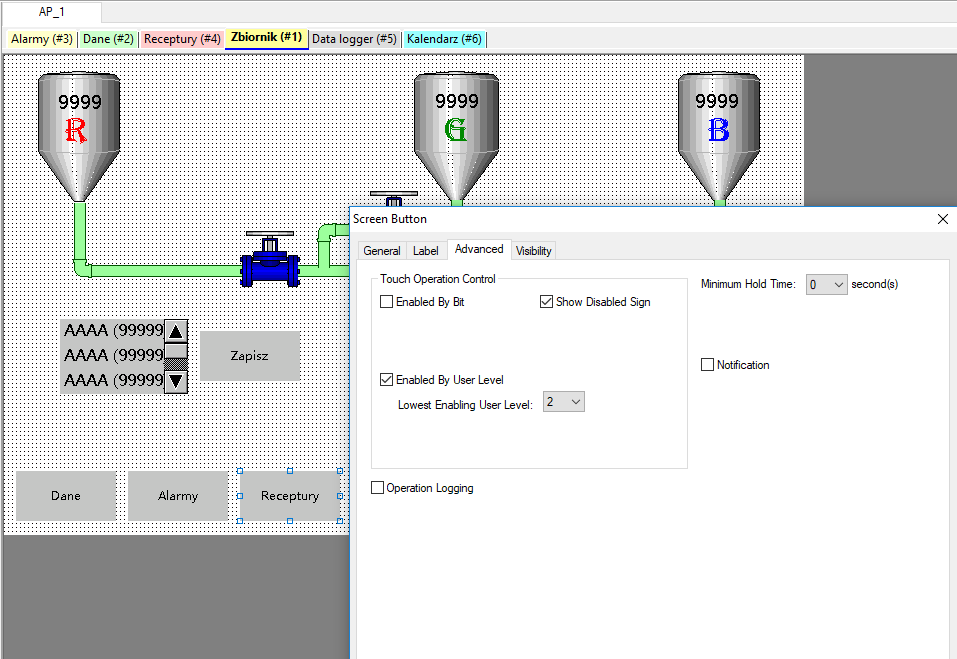
Kitame žingsnyje eikite į langą Receptury (lt. Receptūros) ir mygtukui Zamknij (lt. Uždaryti) priskirkite papildomą funkciją, kad uždarius receptų langą vartotojo lygis pasikeistų automatiškai.
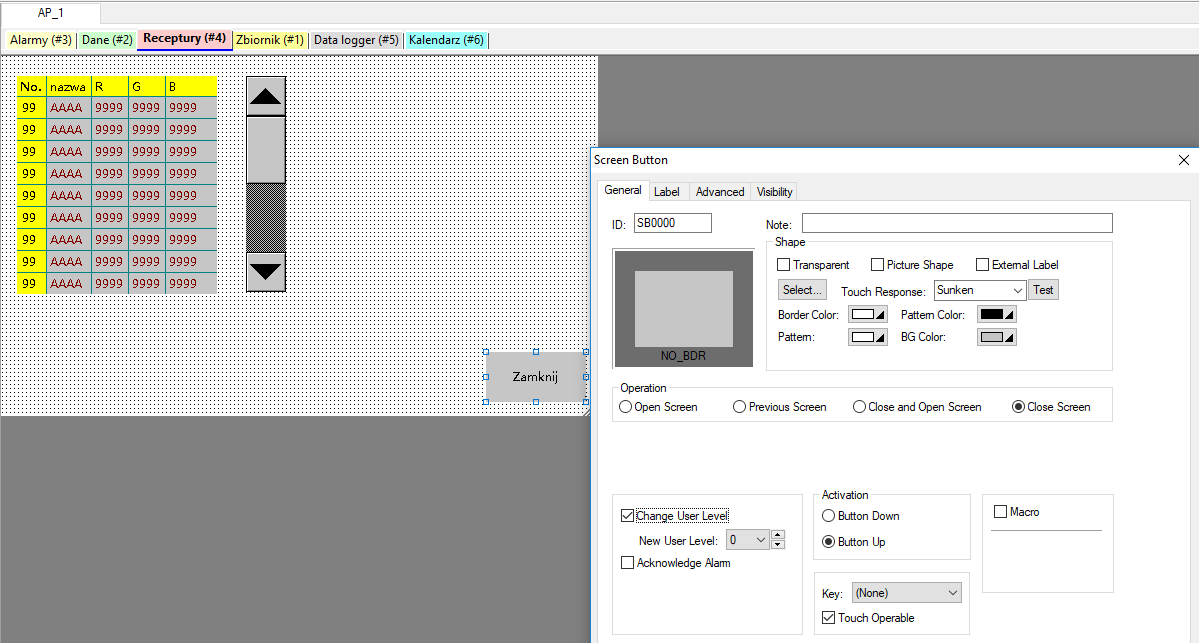
Lango Receptury (lt. Receptūros) nustatymuose Screen Button pasirinkite parinktį Change User Level ir pasirinkę mygtuką palikite 0 kaip naują vartotojo lygį.
Sukompiliuokite, išsaugokite ir išbandykite programą naudodami naujas funkcijas. Neįvedus slaptažodžio, receptų langai ir operacijų registravimas (Data Logger) turėtų būti nepasiekiami (ant jų bus rodomas raudonas perbrauktas apskritimo ženklas).
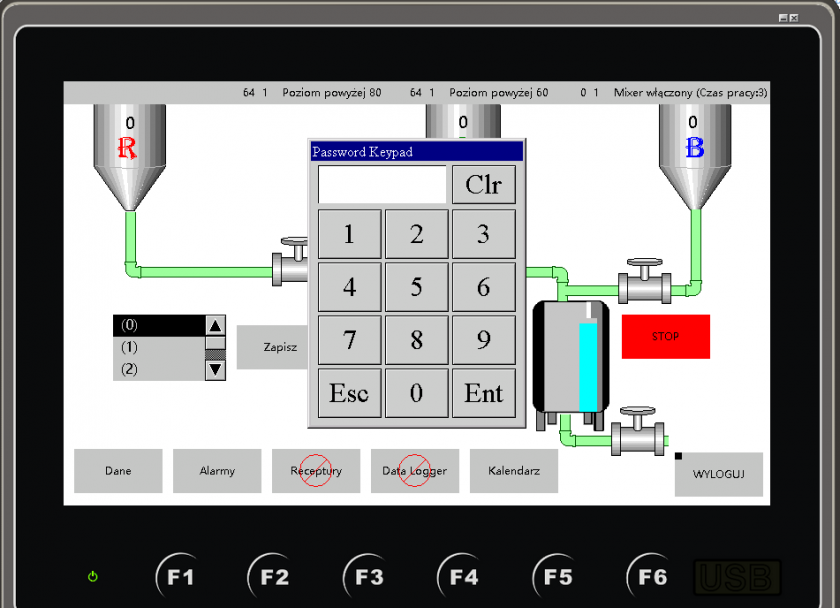
Šiame skyriuje pridėjote vartotojo lygio patvirtinimo funkciją ir apsaugojote du savo programos langus, kurie bus pasiekiami tik įgaliotiems programos naudotojams. Kitoje dalyje sužinosite apie papildomas Astraada HMI CFG programinės įrangos funkcijas, naudingas kuriant programas.
Kitoje kurso dalyje „Kokios papildomos funkcijos gali būti naudingos kuriant HMI skydelio programą? | HMI skydelio programavimo kursas, 13 skyrius" išmoksite:
- kokias papildomas funkcijas turi Astraada HMI CFG programinė įranga,
- kaip peržiūrėti programoje naudojamų kintamųjų sąrašą ir įrašyti juos į failą,
- kaip pridėti naują elementą į grafinių objektų biblioteką,
- kaip iškviesti adresus makrokomandose.
Autoriai:
Ewelina Szędzioł